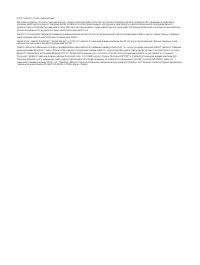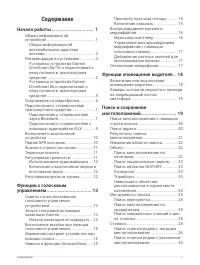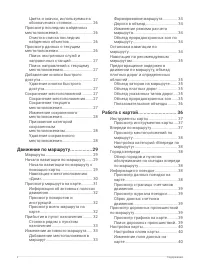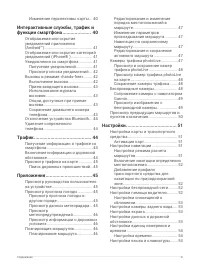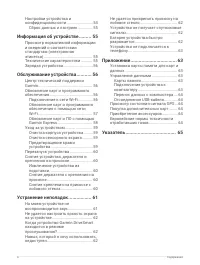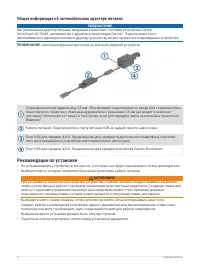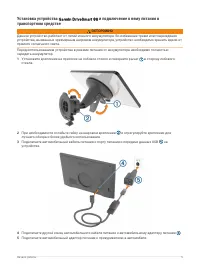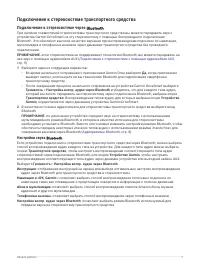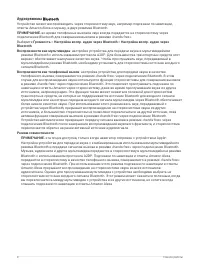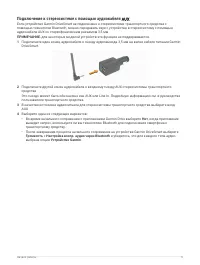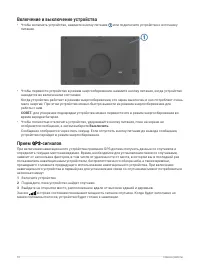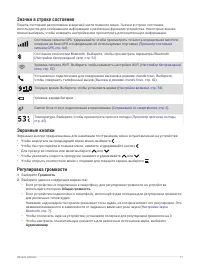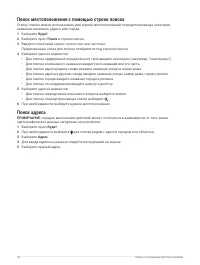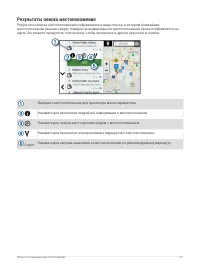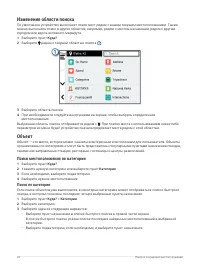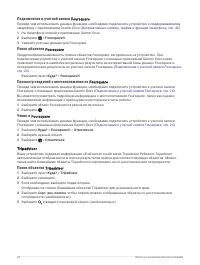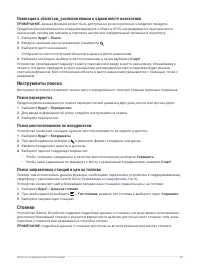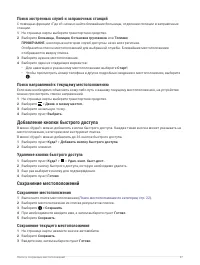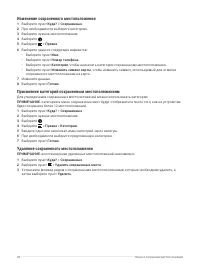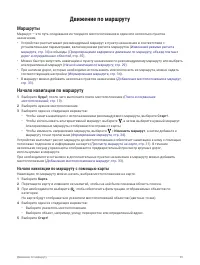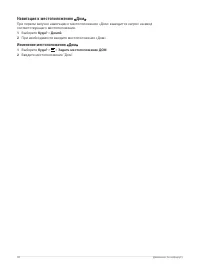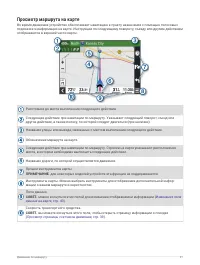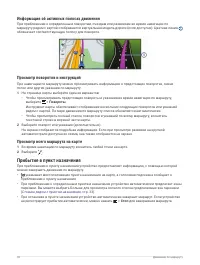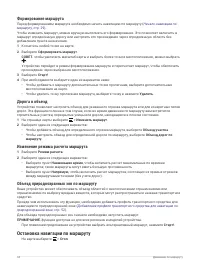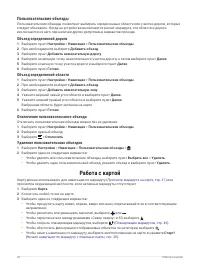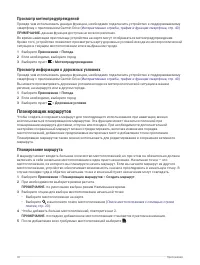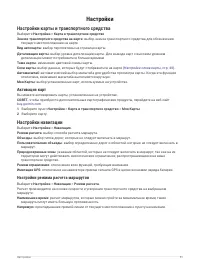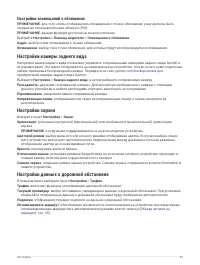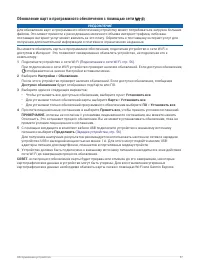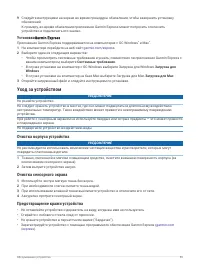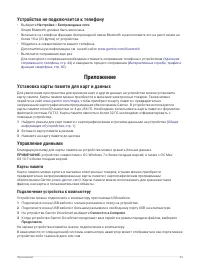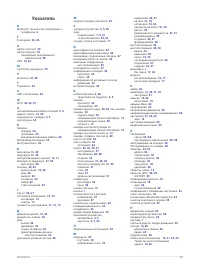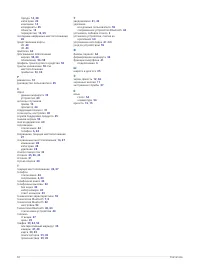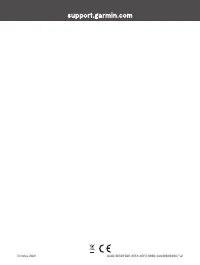Навигаторы Garmin DriveSmart 66 Russia - инструкция пользователя по применению, эксплуатации и установке на русском языке. Мы надеемся, она поможет вам решить возникшие у вас вопросы при эксплуатации техники.
Если остались вопросы, задайте их в комментариях после инструкции.
"Загружаем инструкцию", означает, что нужно подождать пока файл загрузится и можно будет его читать онлайн. Некоторые инструкции очень большие и время их появления зависит от вашей скорости интернета.
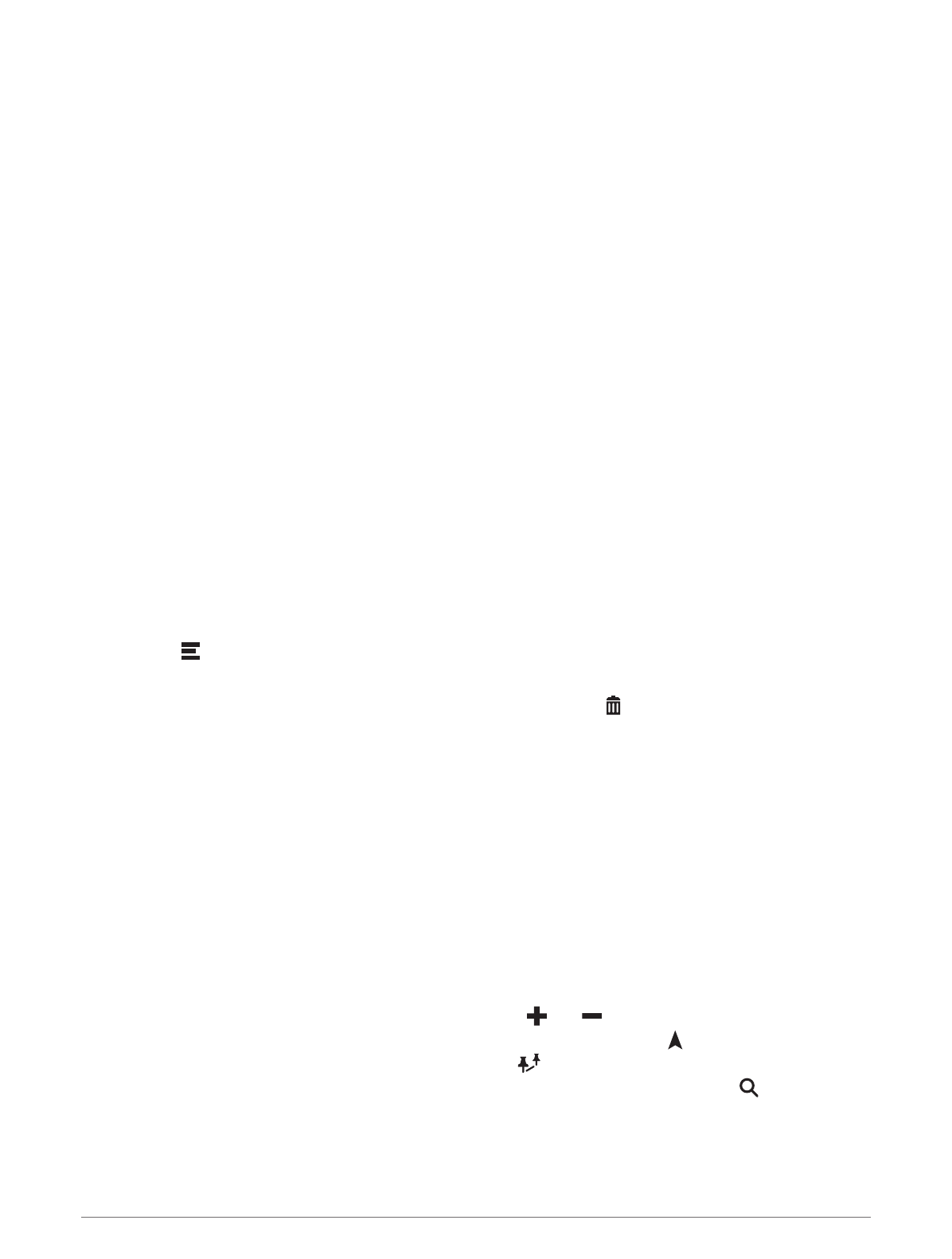
Пользовательские
объезды
Пользовательские объезды позволяют выбирать определенные области или участки дороги, которые
следует объезжать. Когда на устройстве выполняется расчет маршрута, эти области и дороги
исключаются из него при наличии других допустимых вариантов проезда.
Объезд
определенной
дороги
1 Выберите пункт Настройки > Навигация > Пользовательские объезды.
2 При необходимости выберите Добавить объезд.
3 Выберите пункт Добавить нежелательную дорогу.
4 Выберите начальную точку нежелательного участка дороги, а затем выберите пункт Далее.
5 Выберите конечную точку участка дороги и выберите пункт Далее.
6 Выберите пункт Готово.
Объезд
определенной
области
1 Выберите пункт Настройки > Навигация > Пользовательские объезды.
2 При необходимости выберите Добавить объезд.
3 Выберите пункт Добавить нежелательную зону.
4 Укажите верхний левый угол области и выберите пункт Далее.
5 Укажите нижний правый угол области и выберите пункт Далее.
Выбранная область будет затенена на карте.
6 Выберите пункт Готово.
Отключение
пользовательского
объезда
Отключать пользовательские объезды можно без их удаления.
1 Выберите пункт Настройки > Навигация > Пользовательские объезды.
2 Выберите нужный объезд.
3 Выберите > Отключить.
Удаление
пользовательских
объездов
1 Выберите Настройки > Навигация > Пользовательские объезды > .
2 Выберите один из следующих вариантов:
• Чтобы удалить все пользовательские объезды, выберите пункт Выбрать все > Удалить.
• Чтобы удалить один пользовательский объезд, укажите объезд и выберите пункт Удалить.
Работа
с
картой
Карту можно использовать для навигации по маршруту (
Просмотр маршрута на карте, стр. 31
) или
просмотра окружающей местности, если активные маршруты отсутствуют.
1 Выберите Карта.
2 Коснитесь любой точки на карте.
3 Выберите один из следующих вариантов:
• Чтобы прокрутить карту влево, вправо, вверх или вниз, перетаскивайте ее в соответствующем
направлении.
• Чтобы увеличить или уменьшить масштаб, выберите
или
.
• Чтобы переключаться между режимами «Север сверху» и 3D, выберите .
• Чтобы открыть планировщик маршрутов, выберите
Планировщик маршрутов, стр. 46
).
• Чтобы обеспечить фильтрацию отображаемых объектов по категории, выберите .
• Чтобы начать навигацию по маршруту, выберите местоположение на карте и нажмите Старт!.
(
Начало навигации по маршруту с помощью карты, стр. 29
).
36
Работа с картой
Содержание
- 3 Просмотр предыдущих маршрутов и пунктов назначения . 11
- 5 Правила техники безопасности и; Подключение автомобильного кабеля; Настройка Garmin Express; LM; Активация карт на весь срок эксплуатации; Обновление карт и ПО с помощью Garmin Express; Загрузка для Windows
- 6 Перезагрузка устройства; Просмотр состояния сигнала GPS
- 7 Экранная клавиатура; Настройки; Поиск местоположений; Поиск по категориям
- 8 Сохранение местоположений; Поиск
- 9 Установка POI Loader; Начало навигации по маршруту; Просмотр маршрута на карте; ПРЕДУПРЕЖДЕНИЕ
- 10 Настройка инструментов карты; Просмотр действий по маршруту; Просмотр всего маршрута на карте; Службы впереди по маршруту
- 11 Информация о поездке; Просмотр данных о текущем
- 12 Прием данных о дорожной обстановке
- 13 Настройки трафика; Калибровка
- 14 Планирование маршрута
- 15 Установка карты памяти; Пользовательская настройка
- 16 Настройка слоев карты; Активация карт; Заторы по маршруту
- 17 Восстановление настроек; Кабели питания; Уход за устройством; Крепление устройства на приборной
- 18 Карты
- 22 Garmin Corporation